ত্রুটি কোড0x800706B5 , ‘RPC_S_UNKNOWN_IF’ নামেও পরিচিত আপনি যখন আপনার উইন্ডোজ আপডেট করার চেষ্টা করছেন তখন এই সমস্যাটি ঘটে। ত্রুটি কোড 0x800706B5 হওয়ার একাধিক কারণ রয়েছে তবে এটি বেশিরভাগই ঘটে যখন আপনার ডাউনলোড করা আপডেট ফাইলগুলি দূষিত হয়, বা যখন Windows আপডেট ফাইলগুলি আপনার অ্যান্টি-ভাইরাস ইঞ্জিনের সাথে বিরোধিত হয়৷

দ্রষ্টব্য: নীচের পদক্ষেপগুলি সম্পাদন করার আগে, একটি সহজ সমাধান চেষ্টা করুন যা শাটডাউন মেনুতে যান এবং আপডেট এবং রিস্টার্ট নির্বাচন করুন৷ যদি এটি কাজ না করে, তাহলে নীচের সমাধানগুলি চেষ্টা করুন৷
৷সমাধান 1:উইন্ডোজ আপডেট ট্রাবলশুটার চালান
Windows 10 বেশ কয়েকটি ট্রাবলশুটার সহ প্রি-ইন্সটল করা আছে যা স্বয়ংক্রিয়ভাবে আপনার যে সমস্যাটি হচ্ছে তা চিনতে পারে এবং কিছুক্ষণের মধ্যে আপনার জন্য এটি ঠিক করতে পারে। এই সমস্যা সমাধানকারীরা এমন অনেক লোককে সাহায্য করেছে যারা নিজেরাই এই সমস্যাগুলি মোকাবেলা করার ক্ষেত্রে তেমন অভিজ্ঞ নয় এবং প্রক্রিয়াটি প্রায় কোনও সময় নেয় না৷
- স্টার্ট বোতামে ক্লিক করে সেটিংস অ্যাপ খুলুন এবং তারপরে ঠিক উপরে গিয়ার আইকনে ক্লিক করুন। আপনি এটি অনুসন্ধান করতে পারেন.

- আপডেট এবং নিরাপত্তা বিভাগটি খুলুন এবং সমস্যা সমাধান মেনুতে নেভিগেট করুন।
- সর্বপ্রথম, উইন্ডোজ আপডেট বিকল্পে ক্লিক করুন এবং উইন্ডোজ আপডেট পরিষেবা এবং প্রক্রিয়াগুলিতে কিছু ভুল আছে কিনা তা দেখতে স্ক্রীনে নির্দেশাবলী অনুসরণ করুন৷
- ট্রাবলশুটার শেষ হওয়ার পর, আবার ট্রাবলশুট বিভাগে নেভিগেট করুন এবং ইন্টারনেট সংযোগ সমস্যা সমাধানকারী খুলুন।

- সমস্যার সমাধান হয়েছে কিনা তা পরীক্ষা করে দেখুন।
সমাধান 2:উইন্ডোজ আপডেট উপাদানগুলি পুনরায় সেট করুন
এই পদ্ধতিটি সাধারণত আপডেট করার বেশিরভাগ সমস্যার সমাধান করতে সক্ষম কারণ এর প্রকৃতি হল যে আপনি উইন্ডোজ আপডেটের প্রতিটি উপাদানকে তার ডিফল্ট সেটিংয়ে রিসেট করেন। এই বিশেষ ত্রুটি বার্তাটিতে এটি কীভাবে ঠিক করা যায় সে সম্পর্কে অনলাইনে প্রচুর নির্দেশাবলী নেই তবে এই সমাধানটি অবশ্যই এমন কিছু যা আপনাকে যত তাড়াতাড়ি সম্ভব চেষ্টা করতে হবে৷
এই সমাধানটিতে এমন পদক্ষেপ রয়েছে যা আপনাকে কীভাবে রেজিস্ট্রি সংশোধন করতে হয় তা বলে। অনভিজ্ঞ ব্যবহারকারীদের সবসময় তাদের রেজিস্ট্রি নিয়ে কাজ করার সময় অতিরিক্ত যত্ন নেওয়া উচিত কারণ এতে নিম্ন-স্তরের কমান্ড রয়েছে যা আপনার কম্পিউটার সহজে চালানোর জন্য ব্যবহার করে। সৌভাগ্যবশত, আপনি যে সমস্যার সম্মুখীন হতে পারেন তার সমাধান করার জন্য আপনি আপনার রেজিস্ট্রির বর্তমান অবস্থার ব্যাকআপ নিতে পারেন।
Windows এ রেজিস্ট্রি ব্যাকআপ এবং পুনরুদ্ধার করার জন্য নীচের নিবন্ধটি পড়ুন:
কিভাবে Windows 7, 8 এবং 10 এ রেজিস্ট্রি ব্যাক আপ এবং পুনরুদ্ধার করবেন
- প্রথমত, আপনাকে ব্যাকগ্রাউন্ড ইন্টেলিজেন্ট ট্রান্সফার, উইন্ডোজ আপডেট, ক্রিপ্টোগ্রাফিক পরিষেবাগুলিকে মেরে ফেলতে হবে। এগুলি হল উইন্ডোজ আপডেট করার প্রক্রিয়ার সাথে সম্পর্কিত মূল পরিষেবা এবং এগুলি সাধারণত অন্যান্য বৈশিষ্ট্যগুলির সাথে কাজ করে যেমন Windows সিকিউরিটি আপডেট ইত্যাদি৷ আপনি সমস্যার সমাধান শুরু করার আগে এই পরিষেবাগুলিকে অক্ষম করা বুদ্ধিমানের কাজ৷
- প্রশাসকের বিশেষাধিকার সহ কমান্ড প্রম্পট খুলুন এবং নীচের কমান্ডগুলি অনুলিপি এবং পেস্ট করুন। নিশ্চিত করুন যে আপনি পরে এন্টার ক্লিক করেছেন।
নেট স্টপ বিট
নেট স্টপ wuauserv
নেট স্টপ অ্যাপিডসভিসি
নেট স্টপ ক্রিপ্টসভিসি

- এর পরে, আপনাকে কিছু ফাইল মুছে ফেলতে হবে যেগুলিকে মুছে ফেলতে হবে আপডেট কম্পোনেন্ট রিসেট করার জন্য। এটি একটি কমান্ড প্রম্পট উইন্ডোর মাধ্যমেও করা হয়৷ ৷
Del “%ALLUSERSPROFILE%\Application Data\Microsoft\Network\Downloader\qmgr*.dat”
- পরবর্তী ধাপটি একটি অ্যাডমিনিস্ট্রেটর কমান্ড প্রম্পট উইন্ডোর মাধ্যমেও করা হয় এবং এটি উইন্ডোজ আপডেট উপাদানগুলি পুনরায় সেট করার জন্য একটি আক্রমনাত্মক পদক্ষেপ বলে মনে করা হয়। এই কারণেই আপনি এই পদক্ষেপটি এড়িয়ে যেতে পারেন যদি এটি আপনার সমস্যা সমাধানের শেষ সুযোগ না হয়। যাইহোক, এই পদক্ষেপগুলি গ্রহণ করা অনেক লোককে নিজে থেকে সাহায্য করেছে তাই আমরা আপনাকে এটি চেষ্টা করার পরামর্শ দিই৷
- সফ্টওয়্যার ডিস্ট্রিবিউশন এবং catroot2 ফোল্ডারের নাম পরিবর্তন করুন। এটি করার জন্য, একটি কমান্ড প্রম্পটে, নিম্নলিখিত কমান্ড টাইপ করুন। নিশ্চিত করুন যে আপনি প্রতিটি কমান্ড টাইপ করার পরে এন্টার টিপুন।
Ren %systemroot%\SoftwareDistribution SoftwareDistribution.bak
Ren %systemroot%\system32\catroot2 catroot2.bak

- নিম্নলিখিত কমান্ডগুলি কপি এবং পেস্ট করুন যাতে আমরা শুরুতে মেরে ফেলা পরিষেবাগুলিকে তাদের ডিফল্ট সুরক্ষা বর্ণনাকারীতে পুনরায় সেট করতে পারি৷ নিশ্চিত করুন যে আপনি নীচে প্রদর্শিত প্রতিটি কমান্ড চালানোর জন্য আপনার এন্টার বোতামে ক্লিক করুন:
exe sdset বিটগুলি D:(A;;CCLCSWRPWPDTLOCRRC;;;SY)(A;;CCDCLCSWRPWPDTLOCRSDRCWDWO;;;BA)(A;;CCCLCSWLOCRRC;;;AU)(A;;CCCLCSWRPWPDTLOCRRC;;;PU)
exe sdset wuauserv D:(A;;CCLCSWRPWPDTLOCRRC;;;SY)(A;;CCDCLCSWRPWPDTLOCRSDRCWDWO;;;BA)(A;;CCCLCSWLOCRRC;;;AU)(A;;CCCLCSWRPWPDTLOCRRC;;;PUem)>
- পরবর্তী ধাপে একটি কমান্ড প্রম্পট কমান্ড রয়েছে তাই নিশ্চিত করুন যে আপনি এই প্রক্রিয়া চলাকালীন এটি থেকে প্রস্থান করবেন না।
cd /d %windir%\system32
- আপনার Windows আপডেট উপাদানগুলি সম্পূর্ণরূপে পুনরায় সেট করার জন্য আপনাকে BITS ফাইলগুলিকে পুনরায় নিবন্ধন করতে হবে৷ আপনাকে নীচের প্রতিটি ফাইলের জন্য একটি কমান্ড চালাতে হবে এবং আপনি এইগুলির প্রতিটিতে টাইপ করার পরে এন্টার ক্লিক করতে ভুলবেন না:
regsvr32.exe atl.dll
regsvr32.exe urlmon.dll
regsvr32.exe mshtml.dll
regsvr32.exe shdocvw.dll
regsvr32.exe browseui.dll
regsvr32.exe jscript.dll
regsvr32.exe vbscript.dll
regsvr32.exe scrrun.dll
regsvr32.exe msxml.dll
regsvr32.exe msxml3.dll
regsvr32.exe msxml6.dll
regsvr32.exe actxprxy.dll
regsvr32.exe softpub.dll
regsvr32.exe wintrust.dll
regsvr32.exe dssenh.dll
regsvr32.exe rsaenh.dll
regsvr32.exe gpkcsp.dll
regsvr32.exe sccbase.dll
regsvr32.exe slbcsp.dll
regsvr32.exe cryptdlg.dll
regsvr32.exe oleaut32.dll
regsvr32.exe ole32.dll
regsvr32.exe shell32.dll
regsvr32.exe initpki.dll
regsvr32.exe wuapi.dll
regsvr32.exe wuaueng.dll
regsvr32.exe wuaueng1.dll
regsvr32.exe wucltui.dll
regsvr32.exe wups.dll
regsvr32.exe wups2.dll
regsvr32.exe wuweb.dll
regsvr32.exe qmgr.dll
regsvr32.exe qmgrprxy.dll
regsvr32.exe wucltux.dll
regsvr32.exe muweb.dll
regsvr32.exe wuwebv.dll
- এরপর, চলুন অপ্রয়োজনীয় রেজিস্ট্রি এন্ট্রিগুলি মুছে ফেলি যা হয়তো পিছনে ফেলে দেওয়া হয়েছে। রেজিস্ট্রি এডিটরে নিম্নলিখিত অবস্থানে নেভিগেট করুন।
HKEY_LOCAL_MACHINE\COMPONENTS
- রেজিস্ট্রিতে কম্পোনেন্ট কী-তে ক্লিক করুন এবং নিচের কীগুলির জন্য স্ক্রিনের ডান দিকে চেক করুন। আপনি যদি খুঁজে পান সেগুলি মুছুন৷
PendingXmlIdentifier
NextQueueEntryIndex
AdvancedInstallersNeedResolving

- উইনসক রিসেট করুন। এটি করার জন্য, একটি কমান্ড প্রম্পটে, নিম্নলিখিত কমান্ডটি টাইপ করুন এবং তারপর এন্টার টিপুন:
netsh winsock reset
আপনি যদি Windows XP চালান, তাহলে আপনাকে প্রক্সি সেটিংস কনফিগার করতে হবে। এটি করার জন্য, একটি কমান্ড প্রম্পটে, নিম্নলিখিত কমান্ডটি টাইপ করুন এবং তারপর এন্টার টিপুন:
proxycfg.exe -d
আপনি যদি উইন্ডোজের অন্যান্য সংস্করণ চালান, একটি কমান্ড প্রম্পটে, নিম্নলিখিত কমান্ডটি টাইপ করুন, এবং তারপর এন্টার টিপুন:
netsh winhttp reset proxy

- আপনি উপরে তালিকাভুক্ত সমস্ত ধাপ সফলভাবে সম্পন্ন করার পরে, আপনার কমান্ড প্রম্পট উইন্ডোতে নীচের কমান্ডটি অনুলিপি এবং আটকে দিয়ে আপনি যে পরিষেবাগুলিকে শুরুতে হত্যা করেছিলেন তা পুনরায় চালু করতে ভুলবেন না৷
নেট স্টার্ট বিট
নেট স্টার্ট wuauserv
নেট স্টার্ট appidsvc
নেট স্টার্ট ক্রিপ্টসভিসি
- তালিকাভুক্ত সমস্ত ধাপ অনুসরণ করে আপনার কম্পিউটার রিস্টার্ট করুন।
সমাধান 3:আপডেটটি ম্যানুয়ালি ইনস্টল করুন
এই ত্রুটি কোড পরিত্রাণ পেতে, আপনি নিজেও আপডেটটি ইনস্টল করতে পারেন এবং এটি এড়াতে পারেন। যখন এই বিশেষ ত্রুটি কোডগুলির কথা আসে, সেগুলি কখনও কখনও একটি বগি আপডেটের কারণে হয় এবং নীচের নির্দেশাবলী অনুসরণ করে ম্যানুয়ালি আপডেট ইনস্টল করার মাধ্যমে এগুলি এড়ানো যায়৷
- সর্বশেষ আপডেট কি তা জানতে এই সাইটে যান। এটি বর্তমান Windows 10 সংস্করণ সহ সাইটের বাম অংশে তালিকার শীর্ষে অবস্থিত হওয়া উচিত।
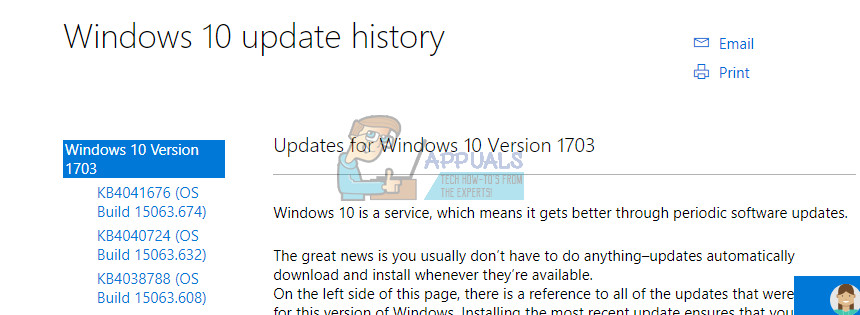
- KB (নলেজ বেস) নম্বরটি "KB" অক্ষর সহ কপি করুন (যেমন KB4040724)।
- Microsoft Update Catalog খুলুন এবং আপনি যে নম্বরটি কপি করেছেন সেটি খুঁজুন৷
- বামদিকের ডাউনলোড বোতামে ক্লিক করুন, আপনার OS (32bit বা 64bit) সংস্করণটি বেছে নিন এবং ফাইলটি ডাউনলোড করুন।

- আপনি এইমাত্র যে ফাইলটি ডাউনলোড করেছেন সেটি চালান এবং আপডেট প্রক্রিয়াটি সম্পূর্ণ করার জন্য স্ক্রিনে নির্দেশাবলী অনুসরণ করুন৷
- আপডেট শেষ হওয়ার পরে, আপনার কম্পিউটার পুনরায় চালু করুন এবং Microsoft দ্বারা প্রকাশিত পরবর্তী আপডেটে একই সমস্যা দেখা দেয় কিনা তা দেখার জন্য অপেক্ষা করুন৷
সম্পর্কিত নিবন্ধ (গুলি):
https://appuals.com/windows-update-error-0x80070057-fix/


